«Виртуальная АТС» Руководство пользователя МегаФон
реклама
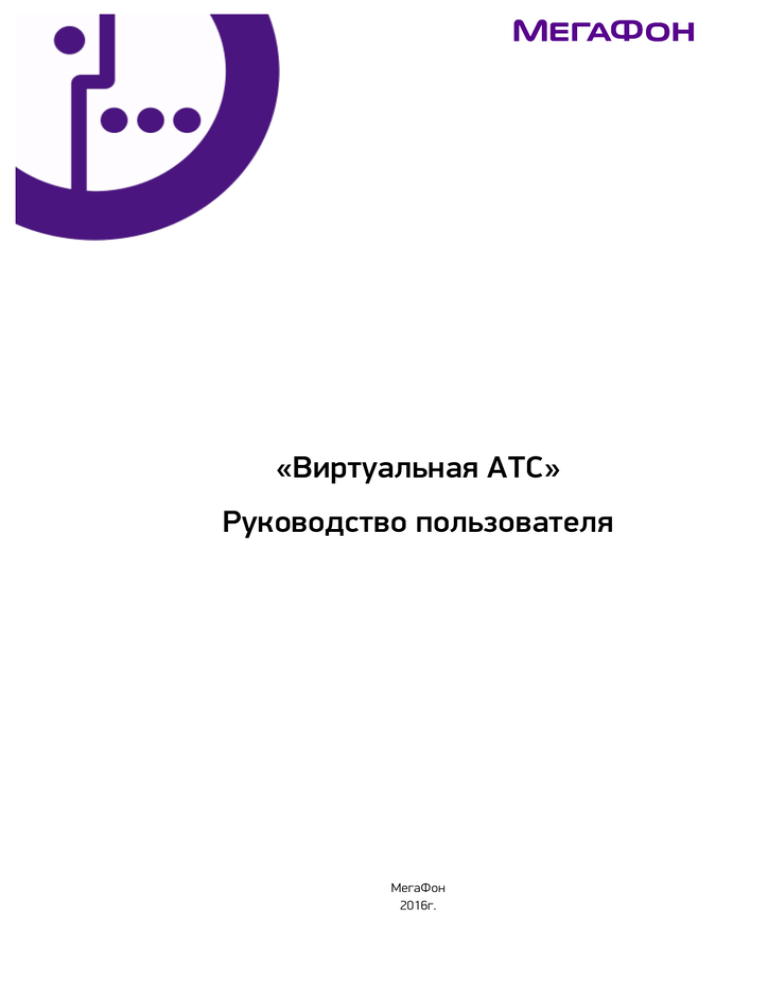
«Виртуальная АТС» Руководство пользователя МегаФон 2016г. ОГЛАВЛЕНИЕ 1. ОПИСАНИЕ УСЛУГИ «ВИРТУАЛЬНАЯ АТС» .................................................................................... 3 1.1. Что такое «Виртуальная АТС»? ............................................................................................................................................. 3 1.2. Возможности ................................................................................................................................................................................ 3 1.3. Подключение услуги «Виртуальная АТС» ......................................................................................................................... 3 2. ПЕРВОНАЧАЛЬНАЯ НАСТРОЙКА ...................................................................................................... 3 2.1. Как зайти в «Виртуальную АТС»............................................................................................................................................ 4 2.2. Создание сотрудников и подключение SIM-карт .......................................................................................................... 4 2.3. Создание отделов ....................................................................................................................................................................... 6 2.4. Общие номера и SIM-карты .................................................................................................................................................... 8 2.5. Подключение 8-800 ................................................................................................................................................................. 10 3. РАБОТА СО ЗВОНКАМИ ...................................................................................................................... 11 3.1. Ограничение звонков .............................................................................................................................................................. 12 3.2. Перехват вызова ....................................................................................................................................................................... 13 4. КОНТРОЛЬ: ИСТОРИЯ, СТАТИСТИКА, ЗАПИСЬ ЗВОНКОВ ....................................................... 13 4.1. История и запись звонков ..................................................................................................................................................... 13 4.2. Статистика звонков .................................................................................................................................................................. 15 5. РАСШИРЕННЫЕ НАСТРОЙКИ ........................................................................................................... 16 5.1. Исходящие номера (АОНы) ................................................................................................................................................... 16 5.2. Расписание компании ............................................................................................................................................................. 17 5.3. Музыка на удержании............................................................................................................................................................. 18 5.4. Запись разговоров.................................................................................................................................................................... 19 5.5. Консоль секретаря (BLF)........................................................................................................................................................ 19 5.6. Автоответчик и факсы компании ........................................................................................................................................ 20 5.7. Черный список............................................................................................................................................................................ 21 5.8. Уведомление о пропущенных звонках ............................................................................................................................. 21 6. ИНТЕГРАЦИЯ С CRM............................................................................................................................ 23 7. ИСПОЛЬЗОВАНИЕ ПРОГРАММНЫХ SIP КЛИЕНТОВ.................................................................. 23 8. ТЕХНИЧЕСКАЯ ПОДДЕРЖКА ........................................................................................................... 24 b2b.megafon.ru 8-800-550-05-55 2 1. Описание услуги «Виртуальная АТС» 1.1. Что такое «Виртуальная АТС»? «Виртуальная АТС» - облачная телефонная система (виртуальная АТС) для малого и среднего бизнеса, сочетающая в себе фиксированную и мобильную связь. «Виртуальная АТС» комплексно телефонизирует все офисы и сотрудников компании без покупки специального оборудования. 1.2. Возможности • • • • • • • • • • • • • • • • • • все настройки осуществляются через web интерфейс; сотрудники, отделы, короткая нумерация (добавочные); подключение корпоративных SIM-карт (FMC); возможность работы с звонками на настольном телефоне, компьютере и мобильном телефоне; запись всех входящих звонков; запись исходящих звонков с настольного телефона и компьютера (совершенных из SIP); настройка распределения звонков между сотрудниками: по расписанию, всем сразу или по очереди; голосовое меню (IVR); управление АОНами — подстановка любого номера подключенного к ВАТС при исходящих из SIP; черный список; единая история; графическая аналитика; уведомления о пропущенных звонках на адрес e-mail; автоответчик (корпоративная голосовая почта); перевод вызовов; интеграция с CRM / открытый API; интеграция с консолью секретаря (BLF); управление очередью звонков. 1.3. Подключение услуги «Виртуальная АТС» Настройка телефонии включает в себя 3 этапа: 1. Подключение услуги «Виртуальная АТС» в личном кабинете корпоративного клиента МегаФона или при визите в офис. 2. Активация услуги на сайте http://megapbx.ru и настройка администратором (создание сотрудников и логики распределения звонков) через веб-интерфейс. 3. Настройка работы со звонками для каждого сотрудника. 2. Первоначальная настройка Для быстрой настройки АТС нам необходимо сделать следующие шаги: 1. Раздел Сотрудники — добавить новых сотрудников (рабочие места, агенты), назначить короткие номера и пароли. 2. Раздел Отделы — объединить сотрудников в группы и настроить правила распределения звонков между ними. 3. Раздел Номера — подключить SIM-карту с общим номером компании и настроить логику распределения звонков для каждого номера. b2b.megafon.ru 8-800-550-05-55 3 2.1. Как зайти в «Виртуальную АТС» После завершения регистрации, ваша «Виртуальная АТС» будет доступна по адресу: http://<имя компании>.megapbx.ru Вход осуществляется по имени и паролю, которые были заданы вами в процессе активации услуги. 2.2. Создание сотрудников и подключение SIM-карт При первом входе в интерфейс откроется раздел Настройки → Сотрудники. На этом этапе необходимо создать учетные записи (рабочие места) для всех сотрудников компании. Жмем Добавить сотрудника и заполняем поля. b2b.megafon.ru 8-800-550-05-55 4 • • Рекомендуем задать сложный пароль во избежание взлома. Используйте кнопку Создать новый пароль. Не назначайте всем сотрудникам один пароль. На сегодняшний день Виртуальная АТС предлагает два типа учетных записей: § Администратор — имеет доступ к разделу «Настройки», может создавать и редактировать других агентов; § Пользователь — имеет доступ только к статистике и может прослушивать записи звонков своих коллег; b2b.megafon.ru 8-800-550-05-55 5 • • • • • • Создаваемые логин и пароль будут использоваться для настройки настольного телефона или коммуникатора на компьютере (SIP-клиента). Если телефон или коммуникатор будет настраивать ваш системный администратор, сохраните логин и пароль при создании сотрудника. Если сотрудник будет настраивать телефон или коммуникатор самостоятельно, укажите его email. Он получит письмо с данными учетной записи для настройки и ссылкой на коммуникатор. Для подключения корпоративной SIM-карты сотрудника нажмите Подключить новую SIM… Помимо корпоративной SIM-карты, можно настроить переадресацию на свой личный мобильный телефон. Обратите внимание, что прием входящих звонков на подключенной корпоративной SIM-карте бесплатный, тогда как при переадресации на личный мобильный оплачивается по тарифам МультиФона на исходящую связь. Создайте остальных сотрудников. В списке созданных сотрудников жирным выделяются сотрудники с правами администратора. 2.3. Создание отделов Отделы необходимы для объединения сотрудников в группы и настройки распределения звонков между ними. По умолчанию создается — Отдел продаж. При необходимости, может быть создано любое количество отделов, без ограничений. Один сотрудник может находиться в разных отделах. Для создания нового отдела, достаточно нажать кнопку Добавить отдел. При создании нового отдела, ему автоматически присваивается внутренний номер. Обычно, он необходим для коммуникации внутри компании, когда сотрудник звонит, например, в бухгалтерию (ему нужен любой бухгалтер, а не кто-то конкретный). Также вы сможете настроить правила приема звонков, добавить сотрудников и определить поведение системы во время ожидания в очереди. b2b.megafon.ru 8-800-550-05-55 6 • • • Какие есть варианты распределения звонков между сотрудниками в отделе: Всем сразу — звонок поступит одновременно всем сотрудникам, входящим в этот отдел. Как только один из сотрудников ответит на звонок, он прекратит поступать его коллегам. По очереди — сначала звонок поступит первому сотруднику, затем следующему с определенной задержкой (предыдущему звонок перестает поступать). Задержка между переключением звонков и порядок обзвона сотрудников настраивается в интерфейсе. По нарастающей — похоже на логику «По очереди», за исключением того, что при переключении звонка на следующего сотрудника звонок с предыдущего не снимается. b2b.megafon.ru 8-800-550-05-55 7 Если все сотрудники отдела заняты или отсутствуют, то через определенное время срабатывает правило дальнейшего поведения системы. • Время ожидания — может составлять от 15 секунд до 10 минут, но в соответствии с нашими данными, редко кто из клиентов готов находиться на линии более 2-х минут. • Оставить сообщение на «Автоответчик» — после указанного интервала времени, включается сообщение, с просьбой оставить сообщение. Само сообщение высылается на e-mail. Список рассылки настраивается в разделе Настройки → Еще → Автоответчик и факс компании. • Перевести звонок на Внешний номер — позволяет перенаправить вызов на любой внешний номер, в том числе городской. Тарификация такого вызова осуществляется в соответствии с тарифами на МультиФон по соответствующему направлению. • Перевести звонок на запасного Сотрудника или Отдел — клиент будет переадресован на другой Отдел или выделенного сотрудника. Сохраняем сделанные настройки отдела. Вы можете создать и другие отделы при необходимости. В разделе Отдел отображается информация о всех созданных отделах, включенных в них сотрудниках и логика распределения звонков. 2.4. Общие номера и SIM-карты Все подключенные SIM-карты добавляются в раздел Номера, вкладка SIM-карты (правый верхний угол). SIM-карта может быть назначена на сотрудника или быть общим номером компании, к которому обычно подключается городской номер. Если номер сделан Общим номером компании, то принять звонок на SIM-карту больше нельзя, он становится виртуальным и может быть использован только для распределения входящих звонков. Личная SIM-карта всегда направляет звонок только на сотрудника. b2b.megafon.ru 8-800-550-05-55 8 Экран Общие номера компании: • • • • Редактирование маршрута представлено в виде набор карточек: переадресация в отдел; переадресация на отдельного сотрудника; прием вызова в голосовом меню с дальнейшим его распределением по цифрам от 0-9; распределение звонков в рабочее и нерабочее время. b2b.megafon.ru 8-800-550-05-55 9 2.5. Подключение 8-800 Если у вас есть номер 8-800 приобретенный в компании МегаФон, вы можете настроить прием вызовов в ВАТС для него. Подробнее об услуге Бесплатный номер «8-800» можно узнать на сайте http://www.megafon.ru/corporate/productsandsolutions/products/8800.html Подключить номер 8-800 можно в разделе Настройки → Номера → 8-800 → Добавить номер 8-800 Обратите внимание, ввод номера начинается с 7. Например, у вас номер 8 800 200-15-20, при подключении его требуется вводить, как 7 800 200-15-20. Номер 8-800 можно назначить только на SIM-карту, которая уже подключена к ВАТС. ВНИМАНИЕ: при подключении номера 8-800 в ВАТС, система автоматически производит смену пароля. Это делается с целью исключить изменение настроек, в интерфейсе управления 8-800. При отключении номера 8-800 от ВАТС, производится обратная смена пароля на изначальный. ИНФОРМАЦИЯ: интеграция не доступна для тарифного плана «Легкий старт» услуги 8-800. b2b.megafon.ru 8-800-550-05-55 10 После подключения номера, он появляется в списке. В связи с тем, что он подключается к ВАТС как последовательность 8-800 → SIM-карта, то и его настройка ведется через настройку правил SIMкарты, к которой он привязан. 3. Работа со звонками • • Сотрудники могут принимать звонки следующими способами: на мобильный телефон с корпоративной SIM-картой; на SIP: § настольный SIP-телефон; § аналоговый настольный телефон через SIP-шлюз; b2b.megafon.ru 8-800-550-05-55 11 § • • • коммуникатор (SIP-клиент ВАТС от МегаФон) на настольном компьютере или ноутбуке: доступен по ссылке http://megapbx.ru/Communicator.msi § SIP-клиент (не от МегаФон) на настольном компьютере или ноутбуке, например: MicroSIP, Linphone, X-Lite, Zoiper и другие; § SIP-клиент (не от МегаФон) на смартфоне или планшетном компьютере под управлением одной из популярных операционных систем (Android, iOS, Windows Phone), например: CSipSimple, Linphone, Zoiper и другие; переадресовать звонки на свой личный номер, за переадресацию взимается плата по тарифам МультиФон; переводить звонки, в том числе с мобильного телефона, набрав комбинацию *#НОМЕР#; удерживать звонки. 3.1. Ограничение звонков Для оптимизации и предсказуемости затрат, Администратор может установить ограничения на исходящие вызовы с SIP терминалов по направлениям. Правила настраиваются глобально для всех сотрудников и отделов компании. Но в случае необходимости, можно настроить Персональные правила. Можно разрешить определенным группам совершать звонки по определенным направлениям, а некоторым закрыть доступ на внешние сети полностью, оставив только звонки внутри компании. Например, в бухгалтерии можно ограничить все вызовы кроме внутренних, а руководителю направления разрешить совершать исходящие звонки по России. b2b.megafon.ru 8-800-550-05-55 12 3.2. Перехват вызова Часто бывает, что в одном помещении находятся несколько сотрудников, один из которых отошел, а в это время звонит его настольный телефон или коммуникатор. Если сотрудник не выставил статус DND (Не беспокоить) и не настроил правила переадресации, то звонок будет отвлекать окружающих. Бывает, что кто-то из сотрудников встает со своего места и идет на место отсутствующего сотрудника, чтобы ответить на звонок. Однако, такой звонок можно без проблем перехватить. То есть набрать на своем телефоне или в коммуникаторе определенный префикс и звонок будет переадресован на перехватившего сотрудника. И не нужно вставать со своего места. Как перехватить? *63 — перехват любого звонка в своем отделе. Если звонков несколько, перехватится случайный звонок. Удобно, если в компании или отделе немного сотрудников и входящих вызовов. *6(короткий номер) — перехват звонка указанного номера. Например, если звонок поступает сотруднику с добавочным 701, но он отсутствует на месте, позвоните на 6701 и переведете звонок на себя. 4. Контроль: история, статистика, запись звонков Эффективность телефонных продаж - главное, вокруг чего строится сервис. Удобная история и статистика позволяют контролировать ваши телефонные продажи, пропущенные звонки и отслеживать разговоры с клиентами. 4.1. История и запись звонков • • • Раздел истории — самый важный раздел вашей АТС. Здесь вы можете: фильтровать звонки за любой период, по клиентам, сотрудникам, типам; видеть базовые статистические данные в соответствии с фильтрами; видеть звонки всей компании или только свои; b2b.megafon.ru 8-800-550-05-55 13 • • • прослушать записи разговоров и скачать их себе на компьютер; распечатать детализацию звонков; выгрузить историю в Excel для построения индивидуальных отчетов; Например, вы можете посмотреть статистику конкретного менеджера за прошедший месяц. В данном примере мы видим, что Владимир Бенедиктович совершил 2 исходящих вызова, было 11 входящих звонков и ни один из них не было пропущен. Каждый успешный звонок можно прослушать. Вы можете отсортировать все пропущенные звонки. Таким образом, вы видите прозрачную статистику всех ваших менеджеров. b2b.megafon.ru 8-800-550-05-55 14 В историю звонков попадают все звонки, за исключение исходящих звонков с SIM-карты. 4.2. Статистика звонков В отчете по количеству звонков вы видите совокупные графические данные по обработке звонков в своей компании. b2b.megafon.ru 8-800-550-05-55 15 Доступна сортировка звонков за определенный период, агрегация данных по дням, неделям или месяцам, а также различное представление статистики: в виде гистограммы (столбчатый график) или классического линейного графика. Каждый столбец в статистике кликабелен. Можно посмотреть, что в прошлую среду было 30 пропущенных звонков. Кликните по этому столбцу. Система откроет раздел “История”, отсортируют звонки по дате и по пропущенным за этот период. Вы увидите всех клиентов, которые не смогли дозвониться в прошлую среду. Отчет по направления позволяет проанализировать, куда чаще звонят ваши сотрудники. 5. Расширенные настройки В расширенных настройках собраны различные полезные опции. 5.1. Исходящие номера (АОНы) Сценарии исходящих звонков разбиваются на следующие: • звонок с корпоративной SIM-карты, — определяется номер этой SIM-карты; • звонок с SIP клиента (компьютер, SIP телефон) — доступно управлением определяемым номеров, который будет отображаться у вызываемого абонента. Ваша компания может иметь несколько телефонных номеров и ваши сотрудники, отделы и региональные офисы могут звонить с нужного им номера. Управление АОНами доступно в Настройки → Ещё → Исходящие номера. b2b.megafon.ru 8-800-550-05-55 16 Управление АОНами делится на 3 большие настройки: 1. Основной номер компании. Он определяется у всех, кому звонят ваши сотрудники. 2. Персональные исходящие номера. Их вы можете назначить определенным сотрудникам, отделам или офисам. Например, у отдела VIP клиенты, отдела продаж и офиса в другом городе есть свои номера, с которых они хотят звонить. 3. Региональные исходящие номера. Необходимы для ваших рекламных компаний. При нажатии кнопки Добавить, система автоматически найдет все ваши региональные номера и сделает автоматическую подстановку. Эти настройки можно изменить самостоятельно. 5.2. Расписание компании Общие номера компании могут работать по расписанию работы компании или круглосуточно. При работе номера по расписанию, этот раздел позволяет настроить время работы компании. Управлением доступно в Настройки → Ещё → Расписание работы компании. b2b.megafon.ru 8-800-550-05-55 17 5.3. Музыка на удержании Вы можете настроить, какую музыку будет слышать звонящий, ожидая ответа вашего менеджера. Размер файла не должен превышать 10Мб, и быть в форматах MP3, OGG или WAV. b2b.megafon.ru 8-800-550-05-55 18 5.4. Запись разговоров Если вам нужно временно выключить запись разговоров, вы можете сделать это в этом разделе. Прослушать звонки вы можете в разделе “История” (см. раздел 4.1). 5.5. Консоль секретаря (BLF) Подключите специальную консоль секретаря, чтобы он видел свободны или заняты телефоны других сотрудников. b2b.megafon.ru 8-800-550-05-55 19 5.6. Автоответчик и факсы компании Используется для записи обращений клиентов, в моменты, когда нет возможности ответить на звонок. Как правило используется в нерабочее время. Записанное сообщение пересылается заинтересованным сотрудникам по e-mail. b2b.megafon.ru 8-800-550-05-55 20 ВНИМАНИЕ: на данный момент факсы не работают! 5.7. Черный список Если вам надоедают «спамеры» или нежелательные звонки, вы можете добавить их в черный список, а также отбивать звонки с неопределяемых номеров. При вводе блокируемых номеров, можно применять маску. Например, все номера с +7 915 458 * - заблокирует все номера в диапазоне +7 915 458-00-00 до +7 915 458-99-99 5.8. Уведомление о пропущенных звонках Настройте уведомления о пропущенных звонках на общие номера компании, чтобы не потерять ни одного клиента. Уведомления работают только для общих номеров и не работают для личных SIM-карт сотрудников. Функция предназначена для руководителей и сотрудников отделов продаж, которые хотят оперативно узнавать о пропущенных звонках от клиентов, и быстро перезванивать им. Уведомления могут приходить: § на адрес e-mail; § в виде SMS на телефон; § в клиент для мгновенных сообщения — Telegram. Вы можете настроить, кто из сотрудников будет получать уведомления. Для настройки уведомлений по e-mail и SMS достаточно либо указать агента (у которого в разделе Сотрудник указан номер телефона и/или e-mail), либо указать произвольный телефон/e-mail. b2b.megafon.ru 8-800-550-05-55 21 Для настройки уведомлений в мессенджер Telegram необходимо указать сотрудника, который будет получать уведомления. Для каждого такого сотрудника генерируется специальная ссылка, которая может быть отправлена по почте или SMS. Сотрудник должен пройти по ссылке и запустить информационного бота Виртуальной АТС МегаФон. Вот так выглядит бот Виртуальной АТС в Telegram c примерами уведомлений: b2b.megafon.ru 8-800-550-05-55 22 6. Интеграция с CRM Вы можете интегрироваться с АmoCRM или Битрикс24 без специальных технических знаний в несколько кликов. Вы сможете: 1. При входящем звонке видеть карточку клиента и историю сотрудничества с ним. 2. Просматривать историю сотрудничества по контактам за любой период. 3. Настраивать перевод звонка на ответственного за клиента менеджера и многое другое в зависимости от CRM. Если у вас есть другая или собственная CRM, вы можете интегрировать её с Виртуальной АТС посредством открытого REST API. Документация расположена в самом интерфейсе. 7. Использование программных SIP клиентов Сотрудники компании могут принимать и совершать звонки не только с помощью мобильного телефона с корпоративной SIM-картой, но и с помощью: 1. Настольного стационарного телефона: § SIP-телефон, § аналоговый настольный телефон через SIP-шлюз; 2. коммуникатор (софтфон, SIP-клиент от МегаФон) на настольном компьютере или ноутбуке; скачать софтфон можно по ссылке http://megapbx.ru/Communicator.msi; b2b.megafon.ru 8-800-550-05-55 23 3. SIP-клиент (не от МегаФон) на настольном компьютере или ноутбуке (X-Lite, Zoiper, Jitsi, Linphone и другие); 4. SIP-клиент (не от МегаФон) на смартфоне или планшетном компьютере под управлением одной из популярных операционных систем (Android, iOS, Windows Phone). Для настройки п.п. 2 – 4, можно использовать: § «ВАТС. Настройке программных SIP-клиентов» § «ВАТС. Настройке SIP-телефонов: Yealink, Panasonic». 8. Техническая поддержка В случае вопросов, пожалуйста, обращайтесь по e-mail на corporate.msk@megafon.ru. Режим работы: круглосуточно, без выходных. b2b.megafon.ru 8-800-550-05-55 24